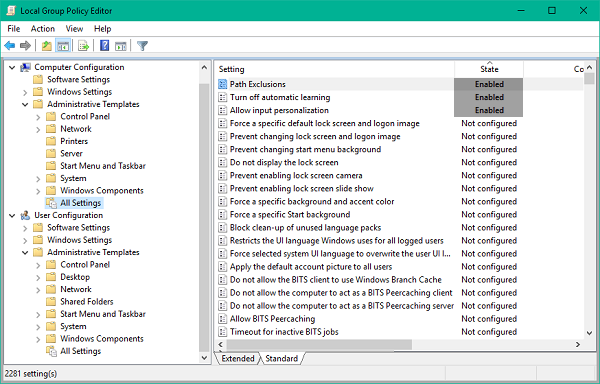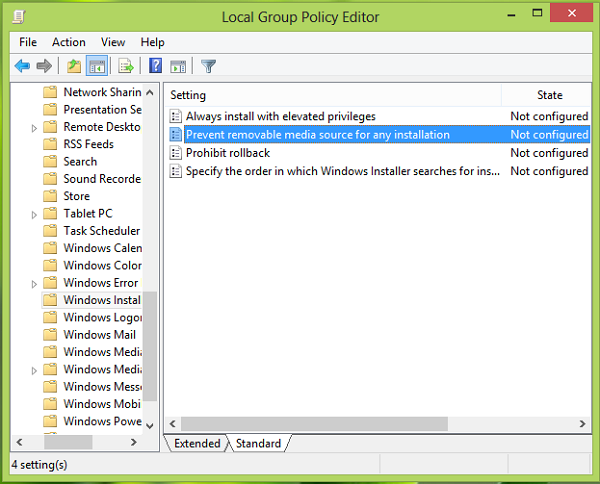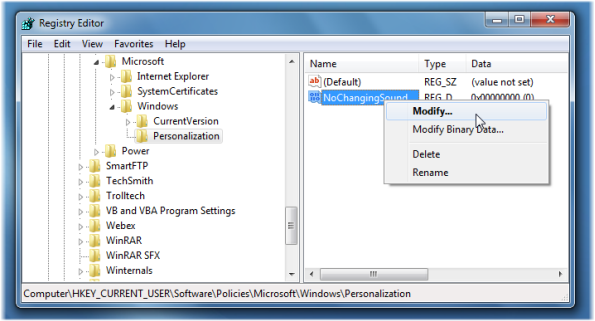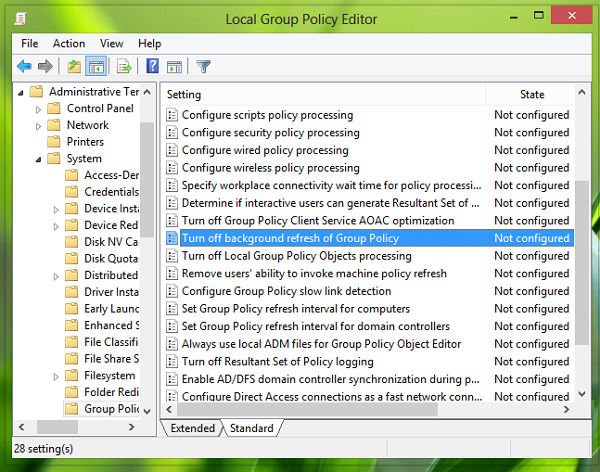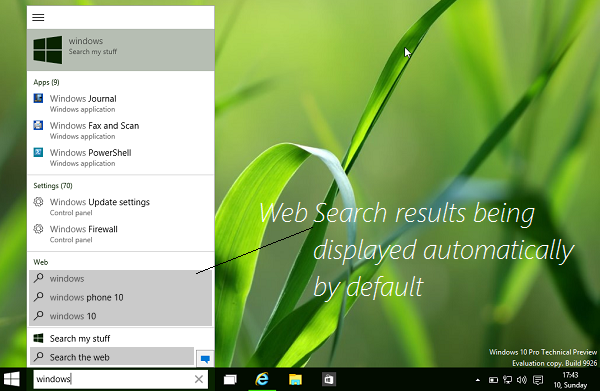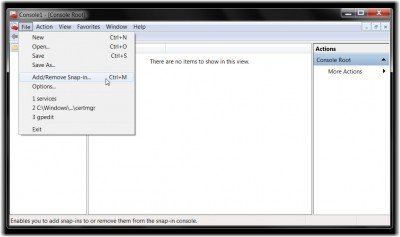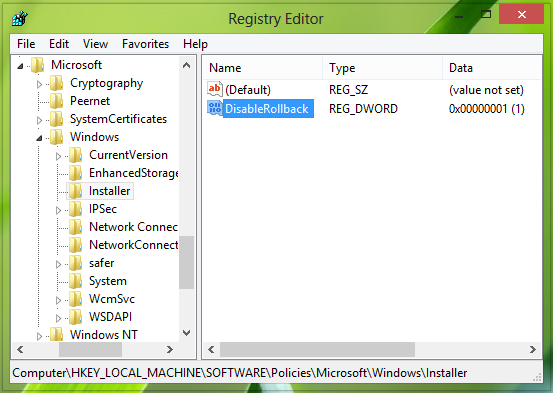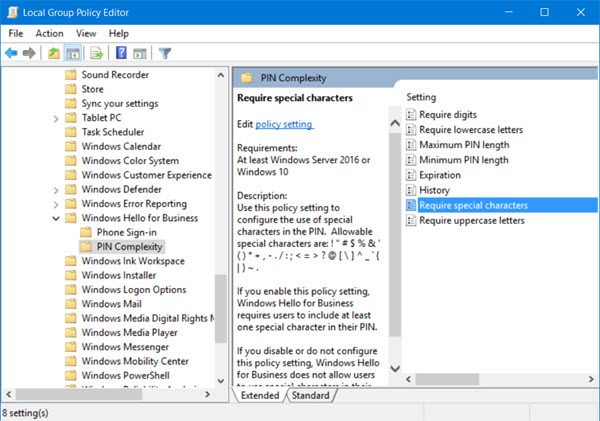Реестр Windows – это иерархическая база данных, в которой хранятся параметры конфигурации и параметры в Microsoft Windows . Он содержит настройки для низкоуровневых компонентов операционной системы, а также приложений, работающих на платформе. Ядро, драйверы устройств, службы, SAM, пользовательский интерфейс и сторонние приложения используют реестр. Реестр также предоставляет средства доступа к счетчикам для профилирования производительности системы. По умолчанию реестр управляет его обработкой во время активного сеанса на компьютере.
Содержание
- Обработка политики реестра
- Отключить фоновое обновление обработки политики реестра
- Отключить фоновое обновление обработки реестра с помощью редактора реестра
Обработка политики реестра
Мы видели, как отключить фоновое обновление групповой политики в прошлом месяце. Обработка политики реестра, похоже, использует ту же логику, что и групповая политика. В любом случае отключение фонового обновления обработки реестра не позволяет системе обновлять уязвимые политики в фоновом режиме, пока компьютер используется. Также для большинства пользователей это нормально, в некоторых средах системные администраторы могут захотеть отключить фоновое обновление реестра, а фоновые обновления могут нарушить работу пользователя, вызвать остановку или ненормальную работу программы, а в редких случаях повредить данные.
Отключить фоновое обновление обработки политики реестра
1. Нажмите сочетание клавиш Windows + R , введите gpedit.msc в диалоговом окне Выполнить и нажмите Enter, чтобы откройте редактор локальной групповой политики.
2. Перейдите сюда:
Конфигурация компьютера -> Административные шаблоны -> Система -> Групповая политика
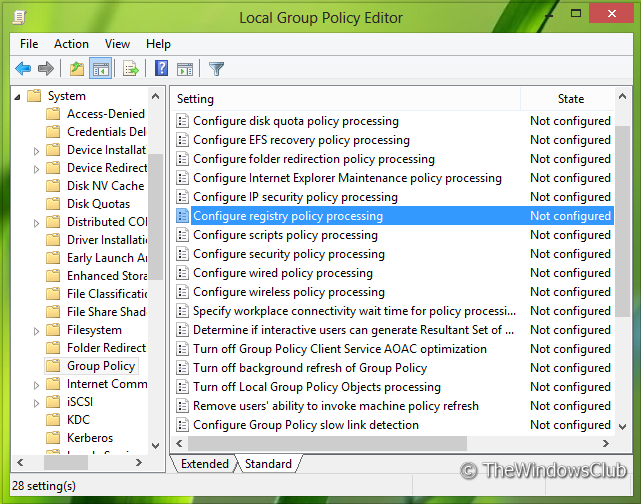
3. На правой панели найдите параметр Настроить политику обработки реестра . По умолчанию он должен иметь статус Не настроен . Двойной щелчок по нему откроет вам следующее окно:
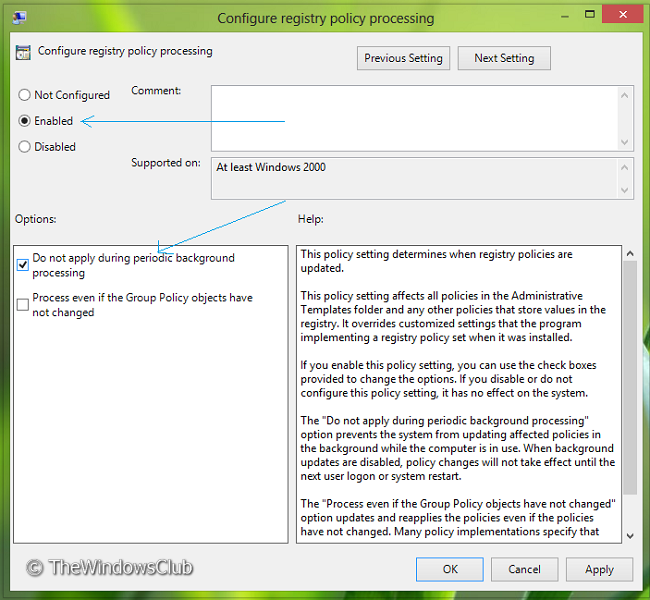
4. Нажмите на состояние «Включено», чтобы предотвратить обработку реестра во время использования компьютера. Кроме того, вам нужно установить флажок Не применять во время периодической фоновой обработки , как указано. Кроме того, вы можете запретить компьютеру обновлять базу данных реестра, даже если групповая политика не была изменена процессом , даже если параметр групповой политики не изменился, оставив флажок снятым.
5. Нажмите Применить , а затем нажмите ОК . Перезагрузитесь , чтобы получить результаты. Это оно!
Отключить фоновое обновление обработки реестра с помощью редактора реестра
1. Нажмите сочетание клавиш Windows + R , введите Regedt32.exe в диалоговом окне Выполнить и нажмите Enter, чтобы откройте редактор реестра.
2. Перейдите к этому разделу реестра: ’
HKLM Software Policies Microsoft Windows
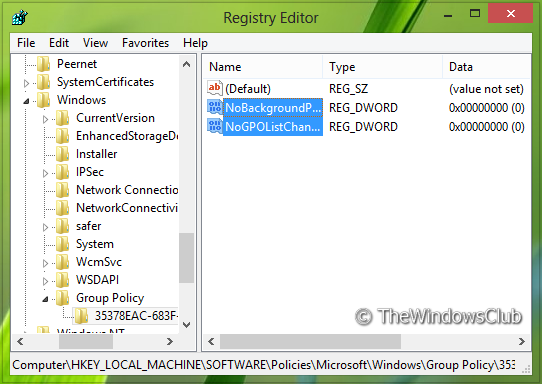
3. На левой панели этого местоположения создайте новый подраздел, используя правую кнопку мыши -> Новый -> Ключ Windows . Назовите его как Групповая политика . Теперь создайте новый подраздел в подразделе групповой политики, созданный таким же образом. Переименуйте его в {35378EAC-683F-11D2-A89A-00C04FBBCFA2}.
4. Перейдите на правую панель созданного выше подраздела, создайте новый DWORD, используя правую кнопку мыши -> Создать -> DWORD. Назовите его как NoBackgroundPolicy, который будет копией параметра Не применять во время периодической фоновой обработки , предоставляемого в групповой политике. Дважды щелкните DWORD, чтобы изменить его:
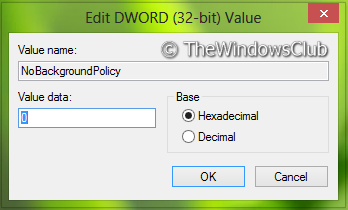
5. Чтобы компьютер не обновлял реестр в фоновом режиме во время его использования, введите Значение данных , равное 1 . Нажмите ОК . Для второго варианта, аналогичного групповой политике, т. Е. обрабатывать, даже если объекты групповой политики не изменились , вы можете создать новый DWORD и назвать его как NoGPOListChanges. Пусть его Значение данных остается 0 .
6. Вы можете закрыть редактор реестра и перезагрузиться , чтобы изменения вступили в силу.
Это оно!